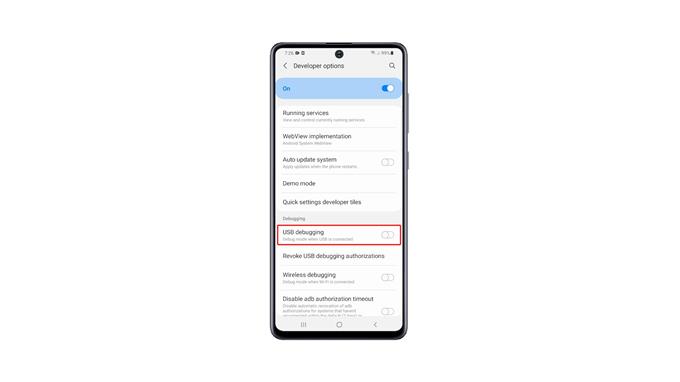I dette innlegget viser vi deg hvordan du aktiverer USB -feilsøking på Galaxy A51, og forklarer viktigheten og grunnleggende bruk. For de fleste brukere er denne funksjonen kanskje ikke viktig, men for utviklere må du kanskje aktivere den nå og da. Fortsett å lese for å lære mer.
USB -feilsøking er en måte for Android -telefonen din å kommunisere med Android SDK over en USB -tilkobling. Hvis du er i apputvikling, må du aktivere USB -feilsøking på telefonen.
Men å slå den på vil gjøre enheten sårbar for angrep, derfor må du være forsiktig når du gir tilgang til datamaskiner, og aktivere en slik funksjon om nødvendig.
Aktiver USB -feilsøking
1. For å begynne, trekker du opp app -skuffen og klikker på Innstillinger.
2. Rull helt ned, og trykk på Om telefonen.
3. Forutsatt at du ikke har aktivert utvikleralternativene ennå, trykker du på Programvareinformasjon.
4. Trykk nå på Build -nummeret syv ganger, og angi sikkerhetslåsen.
5. Når utvikleralternativene er aktivert, går du tilbake til hovedsiden Innstillinger.
6. Rull ned og trykk deretter på Utvikleralternativer. Det skal stå under Om telefonen.
7. Når du er inne, ser du etter USB -feilsøking og klikker på bryteren ved siden av den for å aktivere den.
8. Trykk på OK hvis du blir bedt om det for å tillate USB -feilsøking.
Etter å ha gjort dette, er funksjonen nå aktivert. Vær ansvarlig nok til å deaktivere den etter at du har brukt den.
Vi håper at denne enkle opplæringsvideoen kan være nyttig.
Vennligst støtt oss ved å abonnere på vår YouTube -kanal. Takk for at du leste!
RELEVANTE INNLEGG:
- Slik aktiverer du strømsparingsmodus på Samsung Galaxy A51
- Slik aktiverer du utvikleralternativer på Samsung Galaxy A51
- Slik tilbakestiller du en Samsung Galaxy A51